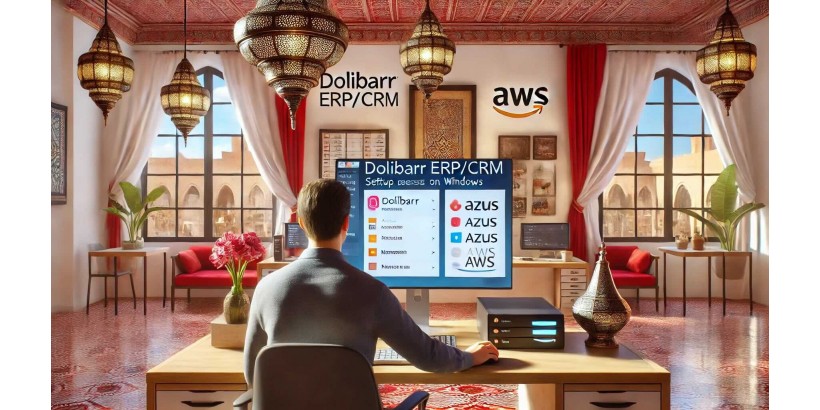
En el panorama empresarial en constante evolución, contar con un sistema eficiente de planificación de recursos empresariales (ERP) y gestión de relaciones con clientes (CRM) es crucial. Dolibarr ERP/CRM es una solución robusta de código abierto diseñada para pequeñas y medianas empresas (PYMES). Este artículo te guiará a través de los pasos detallados para configurar Dolibarr ERP/CRM en Windows utilizando servicios en la nube como Microsoft Azure y Amazon Web Services (AWS). Desde los requisitos previos hasta la configuración y consejos de optimización, esta guía tiene como objetivo proporcionarte todo lo necesario para una instalación exitosa.
Entendiendo Dolibarr ERP/CRM
Dolibarr es un conjunto de software integrado que combina las funcionalidades de ERP y CRM en una sola plataforma. Diseñado para ayudar a las PYMES, ofrece herramientas para gestionar diversos procesos comerciales, incluidos ventas, relaciones con clientes, proyectos e inventario. Su estructura modular permite la personalización, lo que permite a las empresas seleccionar únicamente las funciones que necesitan.
Características clave de Dolibarr
- Gestión de ventas: Seguimiento de los procesos de venta, desde presupuestos hasta facturas.
- Gestión de relaciones con clientes: Gestionar eficazmente las interacciones y oportunidades de venta con los clientes.
- Gestión de proyectos: Organizar y seguir el progreso de proyectos, tareas y recursos.
- Gestión de inventario: Mantener los niveles de inventario, gestionar pedidos y optimizar el aprovisionamiento.
- Herramientas de informes: Generar diversos informes para analizar el rendimiento del negocio.
¿Por qué elegir Azure o AWS para Dolibarr?
Utilizar plataformas en la nube como Azure o AWS para alojar Dolibarr ofrece numerosas ventajas:
- Escalabilidad: Ajusta fácilmente los recursos a medida que tu negocio crece.
- Accesibilidad: Accede a Dolibarr desde cualquier lugar con conexión a Internet.
- Eficiencia en costos: Costos de infraestructura iniciales más bajos en comparación con soluciones locales.
- Seguridad mejorada: Benefíciate de los robustos protocolos de seguridad proporcionados por los servicios en la nube.
- Actualizaciones automáticas: Mantente al día con las últimas versiones y funciones del software sin intervención manual.
Requisitos para la instalación
Antes de comenzar el proceso de instalación, asegúrate de tener lo siguiente:
- Instancia de servidor Windows: Una máquina virtual (VM) configurada en Azure o AWS.
- Acceso administrativo: Debes tener derechos de administrador en el servidor Windows.
- Conexión a Internet estable: Necesaria para descargar software y acceder a recursos en la nube.
- Software de base de datos: MySQL o MariaDB para gestionar tu base de datos.
- Servidor web: Apache o Nginx para servir la aplicación Dolibarr.
Configuración de Dolibarr en Azure
Paso 1: Crear una máquina virtual en Azure
- Iniciar sesión en el portal de Azure: Visita el portal de Azure e inicia sesión con tus credenciales.
- Crear un recurso: Haz clic en "Crear un recurso" y selecciona "Windows Server".
- Seleccionar la versión: Elige la versión de Windows Server que deseas instalar (se recomienda Windows Server 2019).
- Configurar la VM: Completa los detalles como el nombre de la VM, la región, el tamaño y el tipo de autenticación (contraseña o SSH).
- Red: Configura los parámetros de red para permitir el tráfico HTTP y HTTPS.
- Crear la VM: Verifica tus configuraciones y haz clic en "Crear".
Paso 2: Conectarse a la máquina virtual
- Acceder a la VM: Una vez que la VM esté en funcionamiento, ve a la página de "Resumen" y haz clic en "Conectar".
- Descargar el archivo RDP: Descarga el archivo RDP y ábrelo para establecer una conexión de escritorio remoto.
- Iniciar sesión: Utiliza las credenciales definidas durante la creación de la VM.
Paso 3: Instalar el software requerido
-
Instalar el servidor web: Abre PowerShell como administrador y ejecuta el siguiente comando para instalar el servidor web IIS:
"Install-WindowsFeature -name Web-Server -IncludeManagementTools"
-
Instalar PHP: Descarga la última versión de PHP desde el sitio oficial y sigue las instrucciones de instalación.
-
Configurar PHP: Activa las extensiones PHP requeridas para Dolibarr, incluyendo
mysqli,gdymbstring.
Paso 4: Instalar MySQL/MariaDB
- Descargar MySQL: Visita el sitio de MySQL para descargar el instalador.
- Ejecutar el instalador: Sigue las instrucciones en pantalla para instalar MySQL y no olvides la contraseña de root.
- Crear una base de datos: Después de la instalación, utiliza la línea de comandos de MySQL para crear una nueva base de datos para Dolibarr:
"CREATE DATABASE dolibarr; CREATE USER 'dolibarruser'@'localhost' IDENTIFIED BY 'yourpassword'; GRANT ALL PRIVILEGES ON dolibarr.* TO 'dolibarruser'@'localhost'; FLUSH PRIVILEGES;"
Paso 5: Descargar e instalar Dolibarr
- Descargar Dolibarr: Ve al sitio de Dolibarr y descarga la última versión.
- Extraer los archivos: Extrae los archivos de Dolibarr en el directorio del servidor web, generalmente ubicado en
C:\inetpub\wwwroot\. - Configurar Dolibarr: Abre un navegador web y accede a
http://<tu-ip-del-servidor>/dolibarr/para iniciar el proceso de instalación. - Seguir los pasos de instalación: El instalador te guiará a través de la configuración, incluyendo la entrada de tus detalles de base de datos.
Configuración de Dolibarr en AWS
Paso 1: Lanzar una instancia EC2
- Iniciar sesión en la consola de gestión de AWS: Accede a la consola de gestión de AWS.
- Lanzar EC2: Haz clic en "Lanzar una instancia" para crear una nueva instancia EC2.
- Elegir la AMI: Selecciona una AMI de Windows Server de la lista.
- Tipo de instancia: Elige un tipo de instancia adecuado (t2.micro es elegible para el nivel gratuito).
- Configurar el grupo de seguridad: Crea un grupo de seguridad que permita el tráfico entrante en los puertos 80 (HTTP), 443 (HTTPS) y 3389 (RDP).
- Lanzar la instancia: Verifica y lanza la instancia.
Paso 2: Conectarse a la instancia EC2
- Obtener la IP pública: Una vez que la instancia esté en funcionamiento, encuentra su dirección IP pública.
- Conexión RDP: Usa el cliente de escritorio remoto para conectarte utilizando la IP pública de la instancia y las credenciales proporcionadas durante la configuración.
Paso 3: Instalar el software requerido
-
Instalar IIS: Utiliza PowerShell para instalar el servidor web IIS:
"Install-WindowsFeature -name Web-Server -IncludeManagementTools"
-
Instalar PHP: Descarga e instala PHP, asegurándote de que las extensiones requeridas estén habilitadas.
-
Instalar MySQL: Sigue los mismos pasos descritos anteriormente para Azure para instalar MySQL.
Paso 4: Descargar e instalar Dolibarr
- Descargar Dolibarr: Visita el sitio de Dolibarr para descargar el software.
- Extraer los archivos: Coloca los archivos de Dolibarr en el directorio del servidor web (por ejemplo,
C:\inetpub\wwwroot\). - Ejecutar la instalación: Accede al instalador de Dolibarr a través de un navegador web en
http://<tu-ip-publica-ec2>/dolibarr/y sigue las instrucciones para configurar la aplicación.
Configuración de Dolibarr
Una vez que Dolibarr esté instalado, deberás configurarlo para un uso óptimo:
- Configuración inicial: Inicia sesión en Dolibarr y completa la configuración inicial proporcionando los detalles de tu empresa y tus preferencias.
- Gestión de usuarios: Crea cuentas de usuario con roles y permisos apropiados para controlar el acceso a los diferentes módulos.
- Activación de módulos: Activa los módulos que necesitas para tu empresa, como ventas, CRM, gestión de proyectos, etc.
- Personalización: Explora las opciones de personalización para adaptar Dolibarr a tu flujo de trabajo específico.
Mejores prácticas para el uso de Dolibarr
Para sacar el máximo provecho de Dolibarr ERP/CRM, considera las siguientes mejores prácticas:
- Capacitación de usuarios:
Asegúrate de que tu equipo esté capacitado en el uso de Dolibarr para maximizar su eficacia.
- Copias de seguridad regulares: Implementa un sistema de respaldo regular para evitar la pérdida de datos.
- Actualizaciones frecuentes: Mantente al día con las nuevas versiones y actualizaciones de seguridad para garantizar un rendimiento óptimo.
- Uso de informes: Aprovecha las herramientas de informes de Dolibarr para tomar decisiones informadas basadas en datos.
Conclusión
Configurar Dolibarr ERP/CRM en Windows en Azure o AWS es un proceso que puede mejorar considerablemente la eficiencia de tu empresa. Siguiendo los pasos detallados en este artículo, puedes instalar y configurar Dolibarr para satisfacer las necesidades específicas de tu negocio. Ya seas una pequeña empresa o una empresa en crecimiento, Dolibarr ofrece la flexibilidad y las funcionalidades necesarias para optimizar tus operaciones.